mapgis如何分割MSI文件
MapGIS如何裁剪、移动校正MSI影像和矢量图校正
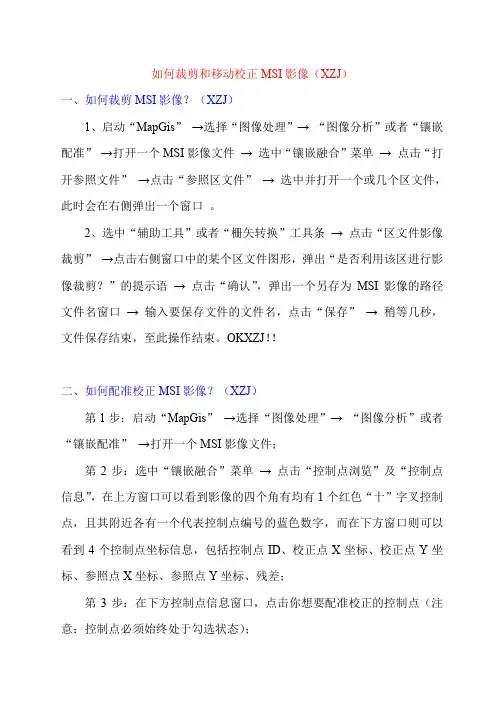
如何裁剪和移动校正MSI影像(XZJ)一、如何裁剪MSI影像?(XZJ)1、启动“MapGis”→选择“图像处理”→“图像分析”或者“镶嵌配准”→打开一个MSI影像文件→选中“镶嵌融合”菜单→点击“打开参照文件”→点击“参照区文件”→选中并打开一个或几个区文件,此时会在右侧弹出一个窗口。
2、选中“辅助工具”或者“栅矢转换”工具条→点击“区文件影像裁剪”→点击右侧窗口中的某个区文件图形,弹出“是否利用该区进行影像裁剪?”的提示语→点击“确认”,弹出一个另存为MSI影像的路径文件名窗口→输入要保存文件的文件名,点击“保存”→稍等几秒,文件保存结束,至此操作结束。
OKXZJ!!二、如何配准校正MSI影像?(XZJ)第1步:启动“MapGis”→选择“图像处理”→“图像分析”或者“镶嵌配准”→打开一个MSI影像文件;第2步:选中“镶嵌融合”菜单→点击“控制点浏览”及“控制点信息”,在上方窗口可以看到影像的四个角有均有1个红色“十”字叉控制点,且其附近各有一个代表控制点编号的蓝色数字,而在下方窗口则可以看到4个控制点坐标信息,包括控制点ID、校正点X坐标、校正点Y坐标、参照点X坐标、参照点Y坐标、残差;第3步:在下方控制点信息窗口,点击你想要配准校正的控制点(注意:控制点必须始终处于勾选状态);第4步:选中“镶嵌融合”菜单→点击“更新控制点”工具条;第5步:在上方MSI影像窗口找到相应控制点的新位置,点击,生成一个红色“十”字叉控制点,然后按“空格键”就会弹出“请输入新的参照点坐标”窗口,此处输入该控制点新位置的地理平面直角坐标依MSI影像比例尺所对应的图面坐标值(注意:图面坐标的X值表示地理坐标Y值,图面坐标的Y值表示地理坐标X值)→点击“确定”→弹出“是否更新当前控制点”→点击“是”,此时该控制点已更新好了。
→→依次更新其它3个控制点。
至此,MSI影像已经按你的需要配准校正到合适的位置了!!OK!!【警示】配准校正前(即刚打开一个待配准校正的MSI文件时,先点击“镶嵌融合”→“保存控制点文件”,弹出保存路径及文件命名(*.gcp),备份该MSI文件原始的控制点数据,以作恢复之用;配准校正后再按前述方法保存控制点数据文件(*.gcp)。
影像文件msi裁剪
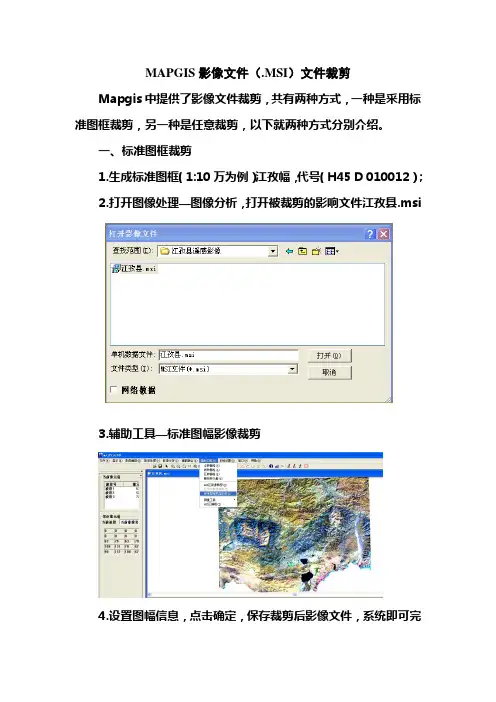
MAPGIS影像文件(.MSI)文件裁剪
Mapgis中提供了影像文件裁剪,共有两种方式,一种是采用标准图框裁剪,另一种是任意裁剪,以下就两种方式分别介绍。
一、标准图框裁剪
1.生成标准图框(1:10万为例)江孜幅,代号(H45 D 010012);
2.打开图像处理—图像分析,打开被裁剪的影响文件江孜县.msi
3.辅助工具—标准图幅影像裁剪
4.设置图幅信息,点击确定,保存裁剪后影像文件,系统即可完
成裁剪。
二、任意区裁剪
1.将裁剪区域造区,形成一个.wp文件;
2.打开影像文件;
3.镶嵌融合—打开参照文件—参照区文件;
4.选择已经造好的裁剪区文件,并打开
显示作用两个界面;
5.辅助工具---区文件影像裁剪,鼠标双击右侧裁剪区,系统提示“是否利用该区进行影像裁剪”,点击“是”,保存裁剪后的msi 文件,系统即可完成裁剪。
MAPGIS批量裁减分幅图
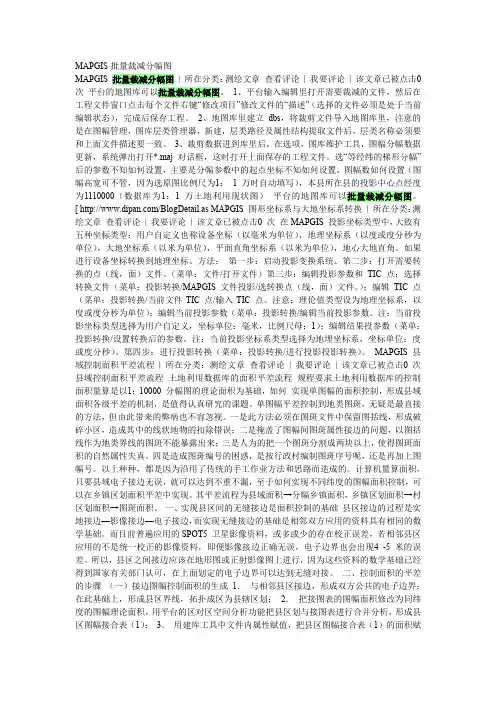
MAPGIS批量裁减分幅图MAPGIS 批量裁减分幅图| 所在分类:测绘文章查看评论| 我要评论| 该文章已被点击0 次平台的地图库可以批量裁减分幅图。
1、平台输入编辑里打开需要裁减的文件,然后在工程文件窗口点击每个文件右键“修改项目”修改文件的“描述”(选择的文件必须是处于当前编辑状态),完成后保存工程。
2、地图库里建立dbs,将裁剪文件导入地图库里,注意的是在图幅管理,图库层类管理器,新建,层类路径及属性结构提取文件后,层类名称必须要和上面文件描述要一致。
3、裁剪数据进到库里后,在选项,图库维护工具,图幅分幅数据更新,系统弹出打开*.maj 对话框,这时打开上面保存的工程文件。
选“等经纬的梯形分幅”后的参数不知如何设置,主要是分幅参数中的起点坐标不知如何设置,图幅数如何设置(图幅高宽可不管,因为选原图比例尺为1:1 万时自动填写),本县所在县的投影中心点经度为1110000(数据库为1:1 万土地利用现状图)平台的地图库可以批量裁减分幅图。
[ /BlogDetail.as MAPGIS 图形坐标系与大地坐标系转换| 所在分类:测绘文章查看评论| 我要评论| 该文章已被点击0 次在MAPGIS 投影坐标类型中,大致有五种坐标类型:用户自定义也称设备坐标(以毫米为单位),地理坐标系(以度或度分秒为单位),大地坐标系(以米为单位),平面直角坐标系(以米为单位),地心大地直角。
如果进行设备坐标转换到地理坐标。
方法:第一步:启动投影变换系统。
第二步:打开需要转换的点(线,面)文件。
(菜单:文件/打开文件)第三步:编辑投影参数和TIC 点;选择转换文件(菜单:投影转换/MAPGIS 文件投影/选转换点(线,面)文件。
);编辑TIC 点(菜单:投影转换/当前文件TIC 点/输入TIC 点。
注意:理伦值类型设为地理坐标系,以度或度分秒为单位);编辑当前投影参数(菜单:投影转换/编辑当前投影参数。
注:当前投影坐标类型选择为用户自定义,坐标单位:毫米,比例尺母:1);编辑结果投参数(菜单:投影转换/设置转换后的参数。
MAPGIS6.7实用教程--图形裁剪
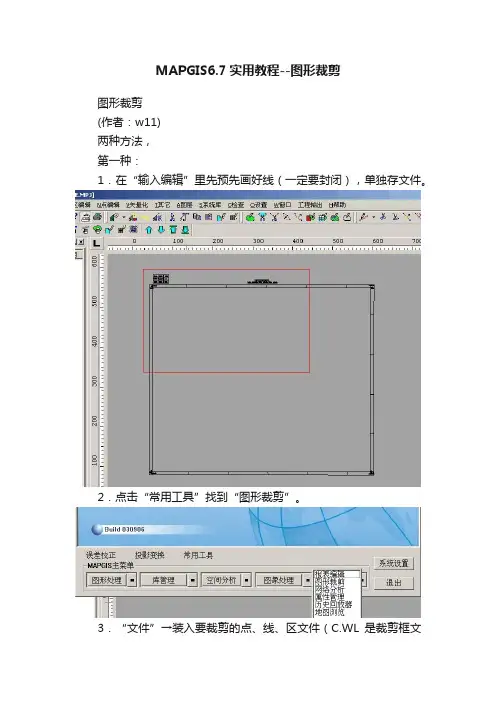
MAPGIS6.7实用教程--图形裁剪
图形裁剪
(作者:w11)
两种方法,
第一种:
1.在“输入编辑”里先预先画好线(一定要封闭),单独存文件。
2.点击“常用工具”找到“图形裁剪”。
3.“文件”→装入要裁剪的点、线、区文件(C.WL是裁剪框文
件)
4.“编辑裁剪框”→“装入裁剪框”→装入裁剪框文件
5.“裁剪工程”→“新建”→打开一个“编辑裁剪工程文件”面板,
6.在“结果文件名”内输入裁剪后的文件路径和文件名,点击“修改”按钮。
7.依次加入线文件,如果区文件再加入区文件。
点击“OK”按钮.
8.在下拉菜单“裁剪工程”→“裁剪”,等待裁剪。
单击鼠标右键弹出“复位窗口”,选择裁剪后的文件,按“确定”按钮。
裁剪后的结果。
第二种方法:
其它步聚同上第5步开始。
本次操作结束,如发现有不清或不对的地方请与我们联系(j-t-*********),我们会及时改正,谢谢!
这里只是讲一些快速的入门法,如果想更深入的了解MAPGIS知识,请看MAPGIS相关书籍。
mapgis操作实例--TIF图像文件转换MSI影像文件操作流程
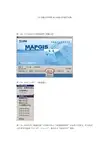
TIF图像文件转换MSI影像文件操作流程
第一步:打开MAPGIS→图像处理→图像分析。
第二步:单击“文件”→数据输入。
第三步:在弹出的“数据转换”对话框中单击“转换数据类型”右边的下拉箭头,在出现的文件类型中选择“TIF文件()*.tif”,最后点击“添加文件”按钮。
第四步:在出现的“打开”对话框中选择自己需要转换成MSI影像文件的文件。
然后单击“打开”按钮。
我们可以看到,一个TIF文件已加入到“转换文件列表”中。
如果整个目录中的所有TIFF文件都需要转换成MSI文件,可以选择“添加目录”按钮,在弹出的对话框中选择目录,然后单击“确定”按钮。
第五步:单击“目标文件目录”右面的对话框按钮,在弹出的“选择目标影像目录…”对话框中选择存放MSI影像文件的目录,然后单击“确定”。
第六步:在需要转换成MSI影像文件的全部TIF文件填加完毕后,单击“转换”按钮。
第七步:如果出现以下两种警告对话框,可不理会,点击“确定”即可。
第八步:数据转换完毕后单击“确定”按钮完成。
第九步:在“转换文件列表”中的“状态”栏中如果看到被转换的文件均显示为“成功”,代表本次转换成功结束。
单击“关闭”按钮,结束TIF图像文件转换MSI影像文件的操作。
MAPGIS实用方法及技巧(全)

X轴,画垂直
X轴的线为
Y轴,以剖面线起点的位置为坐标原点,以剖
面线起点的高程为起始
Y轴刻度,在
X和
Y轴上标上相对应比例尺的刻度。
4、以图上等高线和
X轴交点为垂足画垂直
X轴的直线,以等高线的高程
画垂直于
Y轴的直线,上述两直线相交点就是我们要求剖面轮廓线的拐点,把
打印输出各种图件,所以如果这时出现打印问题,应该优先考虑是不是页面设
置和硬件上出了问题。对
,所以如果这时出现打印问题,应该优先考虑是不是页面设
置和硬件上出了问题。对于
“windows输出
”,由于受到输出设备的
windows
输出驱动程序及输出设备的内部缓存等因素的限制,在输出一些比较复杂的图
(2)打开已转为属性的点文件,进行文本转换即可,然后利用
WORD进行
文本转为表格,将表格复制到
EXCEL。
第二种方法:
基本原理是利用
MAPGIS67中的
”文件转换
”模块实现的。具体操作是:
(1)打1)打开
MAPGIS67中的
”文件转换
”,装入点文件(不管是否赋属性),
2004/2000DXF格式。
2.在
MAPGIS主程序中选择
“文件转换
”。
3.输入中选择转入
DXF文件,确定并复位
4.保存点线文件(面无法转化)
六、MAPGIS转化为
CAD
1.在
MAPGIS主程序中选择
“文件转换
”。
2.分别装入点线文件,复位并全选。
--------转换数据类型(选
MapGIS影像拼接教程
Mapgis影像拼接教程1、在MAPGIS主界面→“图像处理”→“图像分析”中将扫描后的TIF文件中转换为MSI。
(此过程看“TIF图像文件转换MSI影像文件操作流程”即可,这里不做详细说明)2、将转换后的MSI文件在“图像分析”中打开。
(注:若两幅图是“左、右”拼接,则需先将左面的图幅打开;若是“上、下”拼接,则先将上面的图幅打开。
)(Y-1)(Y-2)(Y-3)3、在“镶嵌融合”→“打开参照文件”→“参照影像”中,打开要拼接的“右半幅”或“下半幅”MSI影像文件。
(Y-4)(Y-5)(Y-6)(如图Y-6即为两张需要拼到一起的图幅“示例左”“示例右”)(Y-7)(Y-8)在左右两个图幅中分别取两图的公共部分中的同一点,添加校正控制点。
(具体步骤:将左右两幅图分别放大,找到其公共部分中的同一位置,分别添加校正控制点,按“空格”键确认。
两边的控制点都取好并且按“空格键”确认后,系统会弹出如下图中的对话框,单击“是”,这样就添加了一个控制点。
)如下图:(注:在左右两图中所取的控制点,必须是两幅图公共部分中的同一点。
而且控制点最好在图上均匀分布,即图幅的最上面、最下面最好都取一点,然后中间部分均匀分布。
)(Y-9)按照上面所讲的方法,我们继续添加控制点,控制点最少需添加4个。
(在这里我们只添加4个)(Y-10)控制点添加完毕以后,我们进行如下图操作:(Y-11)(Y-12)(Y-13)在此处单击在下面的对话框中,我们给拼接起来的文件另起名“如:示例合”(Y-14)(Y-15)(Y-16)此时,两幅图已拼接完毕。
“示例合”即为“左、右”两幅图的拼接结果,我们可以在输入编辑中将其打开,然后进行矢量化。
MAPGIS使用方法及技巧
[转] MAPGIS实用方法及技巧转载自花错转载于2010年03月19日00:10 阅读(1) 评论(0)分类:个人日记举报一、如何将mapgis的图形插到word、excel、PowerPoint 中首先点取mapgis菜单“其他->OLE拷贝”,接着打开word,点取“粘贴”。
Mapgis数据就复制到word文档里。
二、空心字格式使用空心字时,字体采用相应字体编号的负数。
如:-3表示黑体空心字。
三、合并区1、可以在屏幕上开一个窗口,系统就会将窗口内的所有区合并,合并后区的图形参数及属性与2、也可以先用菜单中的选择区功能将要合并的区拾取到,然后再使用合并区功能实现。
3、还可以先用光标单击一个区,然后按住 CTRL 键,在用光标单击相邻的区即可。
四、翻转图形在Mapgis中的其它下面整图变换中比例参数的X比例中输入法-1或Y比例中输入-1后确定。
五、CAD转化为MAPGIS1.将CAD文件另存为2004/2000DXF格式。
2.在MAPGIS主程序中选择“文件转换”。
3.输入中选择转入DXF文件,确定并复位4.保存点线文件(面无法转化)六、MAPGIS转化为CAD1.在MAPGIS主程序中选择“文件转换”。
2.分别装入点线文件,复位并全选。
3.输出中选择“部分图形方式输入DXF”全选并确定。
4.打开保存的DXF文件,用CAD复位显示图形,并改字体样式。
5.保存成CAD格式。
七、如何把JPG格式的转成MSI格式图象处理----------图象分析模块。
在里面点:文件--------数据输入--------转换数据类型件---------转换转换后的格式为mapgis的msi影像文件!转换为MSI文件格式后再在输入编辑八、在电脑里如何做剖面图,不用手画,而且精度更高!1、先把MAPGIS图生成JPG格式,在PHOTOSHOP中图像—图像大小—文挡大小中输入经过变化剖面图的比例和JPG图的比例关系得出);然后按需要裁剪,以减少图形的所占内存;2、裁剪后旋转使剖面线处于水平位置;3、在MAPGIS中插入裁剪旋转后光栅文件,新建线和点文件,以剖面线为水平的X轴,画垂直起点的位置为坐标原点,以剖面线起点的高程为起始Y轴刻度,在X和Y轴上标上相对应比例尺的 4、以图上等高线和X轴交点为垂足画垂直X轴的直线,以等高线的高程画垂直于Y轴的直线们要求剖面轮廓线的拐点,把这样一系列的点连起来就成了剖面图的轮廓线。
mapgis的一些实用方法和处理技巧
mapgis的一些实用方法和处理技巧mapgis的一些实用方法和处理技巧一、如何将mapgis的图形插到word、excel、PowerPoint 中首先点取mapgis菜单“其他->OLE拷贝”,接着打开word,点取“粘贴”。
Mapgis数据就复制到word文档里。
二、空心字格式使用空心字时,字体采用相应字体编号的负数。
如:-3表示黑体空心字。
三、合并区1、可以在屏幕上开一个窗口,系统就会将窗口内的所有区合并,合并后区的图形参数及属性与左键弹起时所在的区相同。
2、也可以先用菜单中的选择区功能将要合并的区拾取到,然后再使用合并区功能实现。
3、还可以先用光标单击一个区,然后按住 CTRL 键,在用光标单击相邻的区即可。
四、翻转图形在Mapgis中的其它下面整图变换中比例参数的X比例中输入法-1或Y比例中输入-1后确定。
五、CAD转化为MAPGIS1.将CAD文件另存为2004/2000DXF格式。
2.在MAPGIS主程序中选择“文件转换”。
3.输入中选择转入DXF文件,确定并复位4.保存点线文件(面无法转化)六、MAPGIS转化为CAD1.在MAPGIS主程序中选择“文件转换”。
2.分别装入点线文件,复位并全选。
3.输出中选择“部分图形方式输入DXF”全选并确定。
4.打开保存的DXF文件,用CAD复位显示图形,并改字体样式。
5.保存成CAD格式。
七、如何把JPG格式的转成MSI格式图象处理----------图象分析模块。
在里面点:文件--------数据输入--------转换数据类型(选JPG)---------添加文件---------转换转换后的格式为mapgis的msi影像文件!转换为MSI文件格式后再在输入编辑里,导入后矢量化。
八、在电脑里如何做剖面图,不用手画,而且精度更高!1、先把MAPGIS图生成JPG格式,在PHOTOSHOP中图像—图像大小—文挡大小中输入经过变化后的宽度和高度数字(根据剖面图的比例和JPG图的比例关系得出);然后按需要裁剪,以减少图形的所占内存;2、裁剪后旋转使剖面线处于水平位置;3、在MAPGIS中插入裁剪旋转后光栅文件,新建线和点文件,以剖面线为水平的X轴,画垂直X轴的线为Y轴,以剖面线起点的位置为坐标原点,以剖面线起点的高程为起始Y轴刻度,在X和Y轴上标上相对应比例尺的刻度。
1.MapGIS光栅文件(.msi)坐标配准流程
MapGIS光栅文件(.msi)坐标配准流程光栅, 流程, 坐标, 文件一、原始纸质图扫描光栅文件*******铁矿区一张纸质1:2000储量估算图扫描后的jpg格式光栅文件(也可为tif、jpg、bmp格式),要在Mapgis中进行光栅文件坐标配准二、光栅文件坐标配准。
1、生成标准图框。
1)“实用服务”模块→投影变换→系列标准图框→用键盘生成矩形图框,出现以下对话框:2)以光栅图内图廓左下角X及Y值作为起始公里值,以内图廓右上角X及Y坐标值作为结束公里值,单位为公里。
原图左下角X及Y坐标值为:X=527.65;Y=4084.6;原图右上角X及Y坐标值为:X=528.60;Y=4085.90;3)“坐标系”选“国家坐标系”,“矩形分幅方法”选“任意公里矩形分幅”4)X坐标值前两位38为3度带带号,原图比例尺为1:2000,网格间距xd及yd均为0.2,网格线类型选“绘制实线坐标线”,各参数输入结果如下图所示:点击确定,图框自动生成如下图。
5)点击“文件”→“另存文件”→选定全部点、线、区文件→“确定”6)指定存放目录→以“图框”名将点、线、区文件全部存在指定的文件夹中2、生成MAPGIS内部msi影像文件1)返回MAPGIS主界面→图像处理→图像分析,2)文件→数据输入,出现如下对话框:3)“转换数据类型”处选择要转换光栅文件的类型(如JPG、tif、bmp等)→点“添加文件[F]”选择要转换的光栅文件→“目标文件目录”处点“…”指定转换后的msi影像文件存放目录→点“转换[V]”即生成msi影像文件。
3、光栅文件校正1)文件→打开影像→选定以上生成的msi影像文件→打开,则装入msi影像文件2)镶嵌融合→打开参照文件→参照点/线/区文件→选定前面生成的标准图框文件此时页面中显示影像图及前面生成的标准图框。
3)采集控制点为保证配准精度,至少选取10—13个控制点,即4个图幅角点和6—9个分布均匀的方格网交点(最好全部选择方格网交点)。
- 1、下载文档前请自行甄别文档内容的完整性,平台不提供额外的编辑、内容补充、找答案等附加服务。
- 2、"仅部分预览"的文档,不可在线预览部分如存在完整性等问题,可反馈申请退款(可完整预览的文档不适用该条件!)。
- 3、如文档侵犯您的权益,请联系客服反馈,我们会尽快为您处理(人工客服工作时间:9:00-18:30)。
mapgis如何分割MSI文件
[ 关键词:mapgis,msi,文件 ] 如题,怎么把影像文件MSI分割成多个小图的MSI文件蓝色季风回答:1 人气:1 解决时间:2010-04-23 17:52
精华知识
好评率:100%
在图形编辑里打开msi文件,新建一个区文件,按照你要裁剪的范围造区,保存,在图像分析模块中打开msi文件,再打开参考区文件(刚才做的曲文件),执行区文件裁剪影像功能,点一个区,就可以裁剪msi文件了。
提问人的追问 2010-04-23 17:51
虽然晚了,但是还是非常谢谢你
1、进入MAPGIS主界面→“图形处理”→“输入编辑”。
2、在“输入编辑中”将所要裁剪的MSI影像文件打开。
3、在MSI影像图中确定裁剪范围,并将裁剪范围用线或弧段圈起来。
4、裁剪范围圈定以后,利用刚才所画的线或弧段在区编辑中生成区。
(即:给裁剪范围上颜色)使区文件与裁剪范围完全重合。
5、区文件做好后,保存该区文件并退出“输入编辑”。
然后再次进入MAPGIS主界面→“图象处理”→“镶嵌配准”。
6、在“镶嵌配准”中打开所要裁剪的MSI影像文件。
(如:下图为在“镶嵌配准”中打开的所要裁剪的MSI影像文件。
)
7、在主菜单“镶嵌融合”中打开“参照区文件”(即我们前面在“输入编辑”中所做的区文件)。
8、在主菜单“辅助工具”中选择“区文件影像裁剪”。
9、在(如下图)右面窗口中区文件的任意位置单击鼠标左键,系统就会提示“是否利用该区进行影像裁剪”。
鼠标左键单击“是”。
10、然后系统会弹出(如下窗口):给裁剪后的影像文件选择路径及另起文件名,单击
“保存”。
系统就会自动裁剪该文件。
11、待裁剪完毕后,退出“镶嵌配准”→再次进入“输入编辑”,将裁剪后的新影像文件打开。
(如:下图为裁剪后新的影像文件。
)
转自地信网:/thread-72452-1-1.html。
